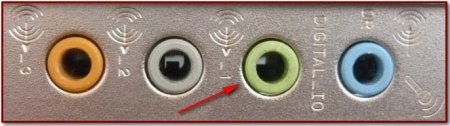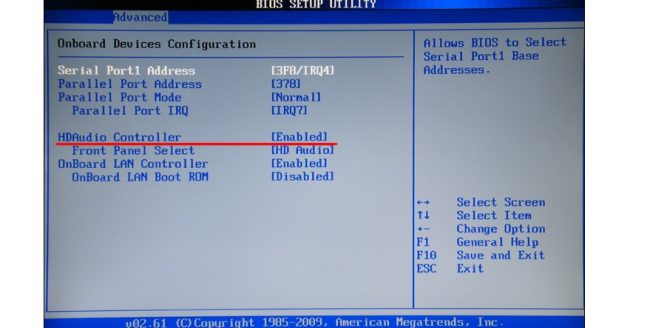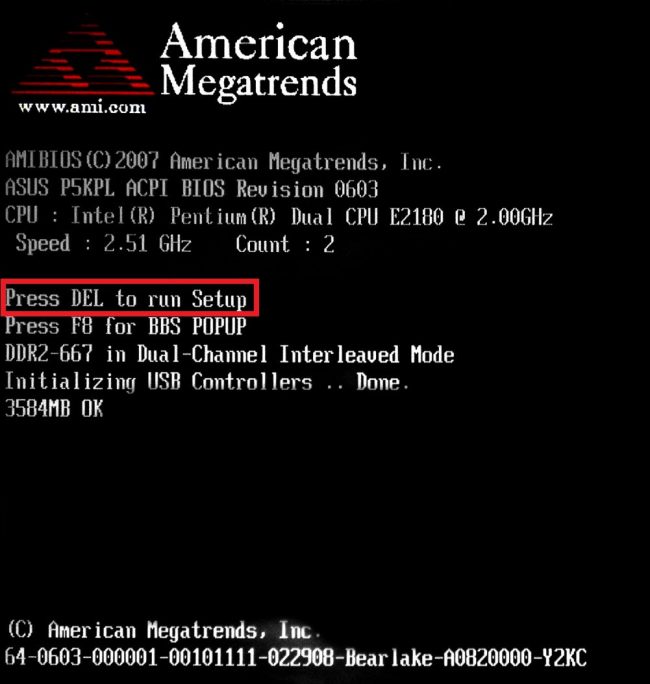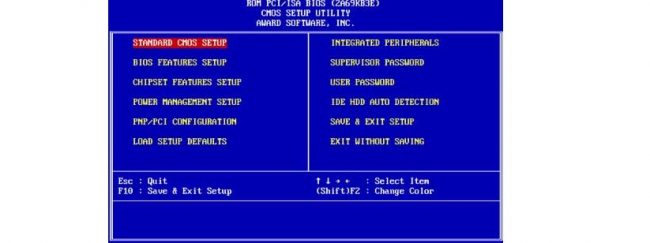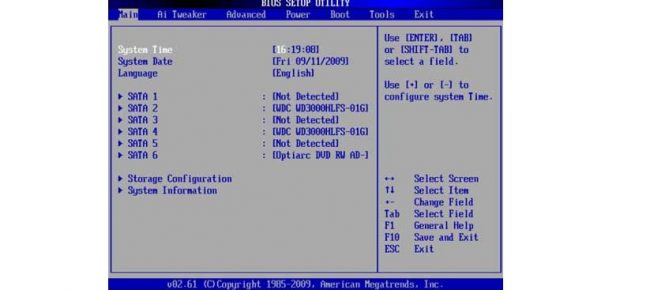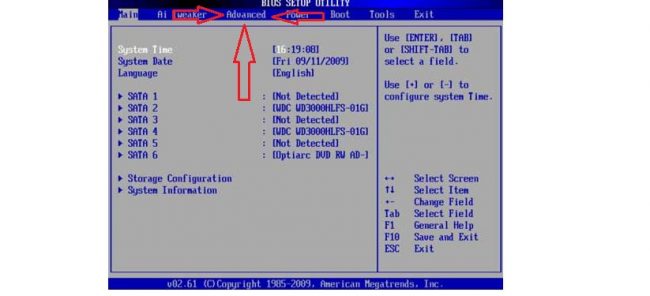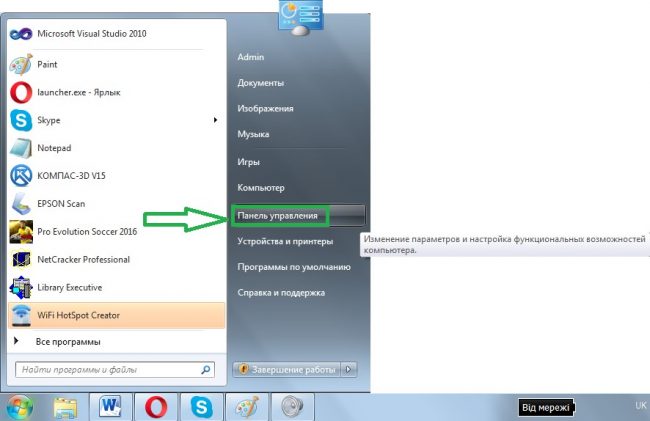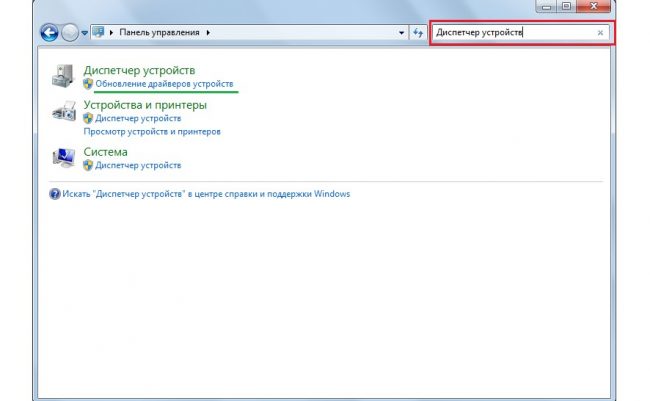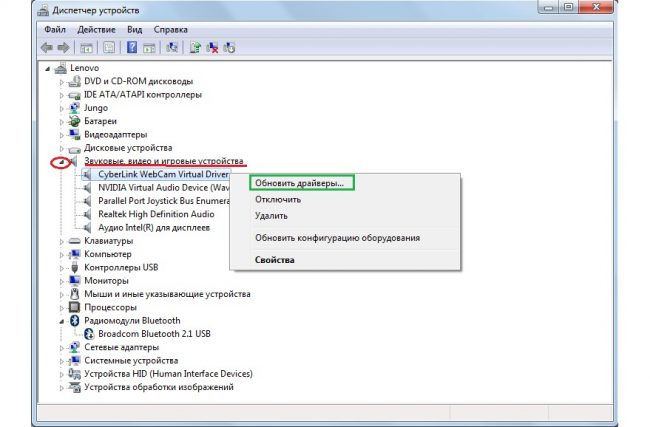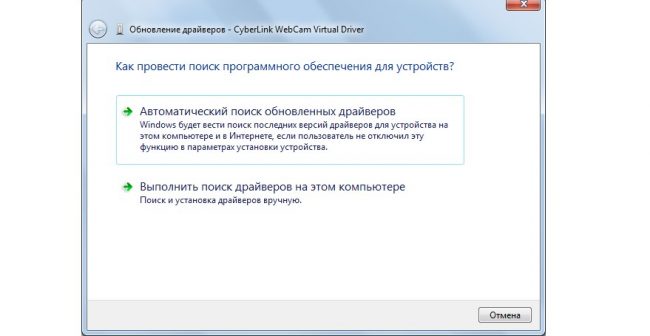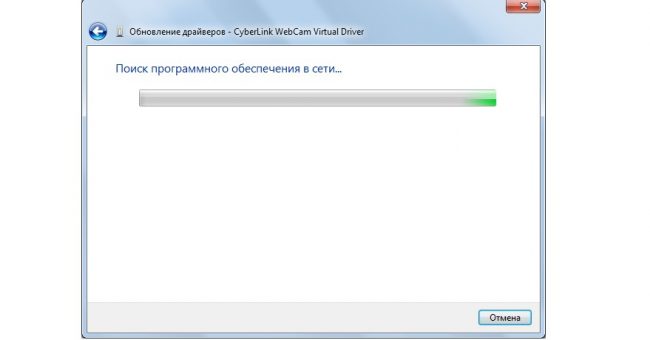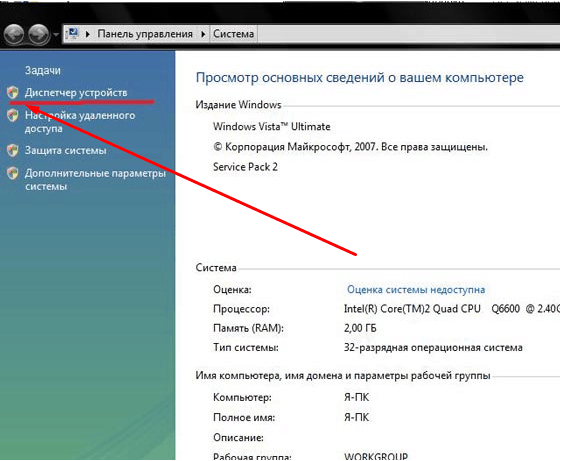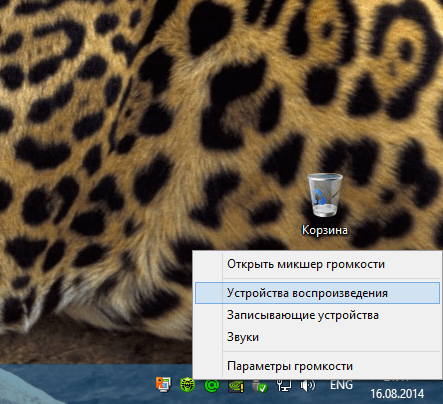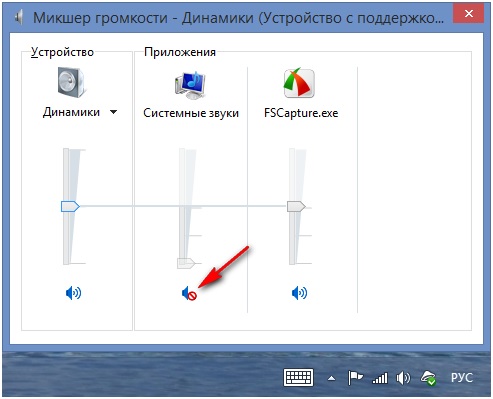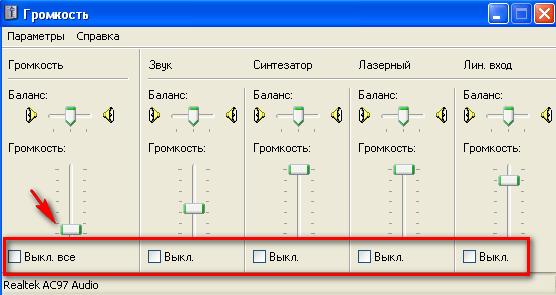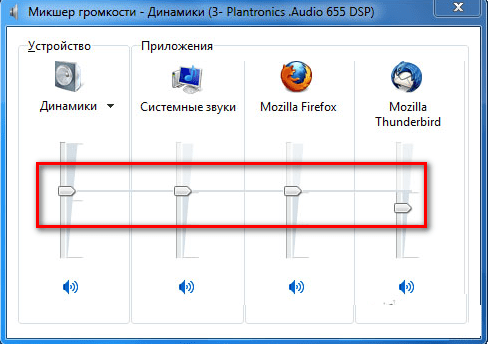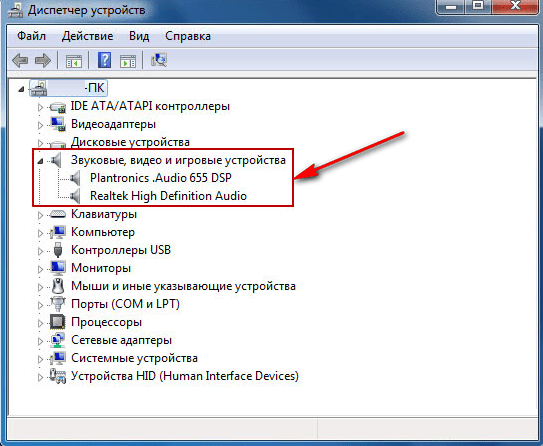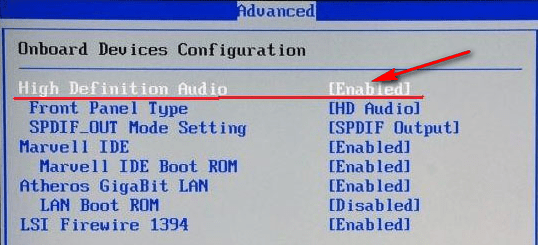Mahdollisia syitä
Tarkistetaan kaiuttimen äänenvoimakkuutta
Ehkä monille teistä tämä tuntuu banaaliselta, mutta haluan vain kysyä teiltä kaikilta ennen kuin tarkastan muita mahdollisia syitä äänen puutteeseen. Varmista, että kaiuttimet on kytketty päälle ja että kaiuttimien äänenvoimakkuus ei ole minimissä. Varmista myös, että tehtäväpalkin kaiuttimen äänen ilmaisin ei ole minimissä tai, pahempaa, pois päältä.
Jos kaikki on kunnossa, napsauta hiiren kakkospainikkeella "Kaiuttimet" -kuvaketta ja valitse "Toistolaitteet".
Varmista Toisto-välilehdellä, että kaiuttimissasi on vihreä valintamerkki.
Jos mitään ei näy "Toisto"-välilehdellä, napsauta hiiren kakkospainikkeella tyhjää kohtaa ja valitse "Näytä käytöstä poistetut laitteet".
Sen jälkeen vammaisten kaiuttimiemme pitäisi ilmestyä, joita napsautamme hiiren kakkospainikkeella ja valitsemme "Ota käyttöön".
Ääniohjain puuttuu
Ehkä sinulla ei ole ääniohjainta ja tavallinen ajuri riittää korjaamaan ongelman. Jos olet juuri sellainen, tämä on normaalia, ja sinun on vain löydettävä tietokoneellesi ääniohjain ja asennettava ne.
On myös täysin mahdollista, että olet asentanut väärän ohjaimen tai se on vioittunut. Tässä tapauksessa sinun on poistettava asennettu ääniohjain ja kaikki äänilaitteet "Laitehallinnassa" ("Käynnistä" -> napsauta hiiren kakkospainikkeella "Oma tietokone" ja valitse "ominaisuudet" ja napsauta sitten "Laitehallinta" ).
Tämän jälkeen Windows 7 yrittää asentaa puuttuvat ohjaimet automaattisesti.
Jos näin ei jostain syystä tapahtunut, asenna ohjaimet manuaalisesti.
Väärin kytketyt kaiuttimet
Ja ehkä on ääni katosi tietokoneessa, jossa on Windows 7
väärien kaiutinliitäntöjen takia? Se on aivan mahdollista! Varmista, että kaiutinkaapeli on kytketty oikeaan porttiin, se on melkein aina vihreä.
Ristiriita asennettujen ohjelmien kanssa
Harvoin, mutta tapahtuu, että joidenkin asennuksen jälkeen ajurit epäonnistuvat. Riittää, kun poistat ristiriitaisen ohjelman, ja ongelma on ratkaistu.
Mutta entä jos olemme asentaneet joukon ohjelmia emmekä tiedä, mikä niistä on ristiriidassa ohjaimen kanssa? Ja auta meitä tässä, aiemman avulla.
Joskus tietokoneillemme voi tapahtua melko epämiellyttäviä asioita.
Mutta on tärkeää tietää, että kaikki viat voidaan aina korjata. Ja niin, käynnistät tietokoneesi, mutta järjestelmän käynnistyksen aikana et kuule tavallista tervetulomelodiaa
Ehkä joku ei edes kiinnitä huomiota sellaiseen vähäpätöiseen ja jatkaa työskentelyä tavallisessa tilassa, kytkee musiikin tai videon päälle, ja yhtäkkiä käy ilmi, että ääntä ei kuulu ollenkaan. Hiljaisuus kaiuttimissa! Tänään tarkastelemme tämän toimintahäiriön mahdollisia syitä ja tapoja palauttaa ääni vianetsinnän avulla
Kaikki tämä voidaan tehdä vaiheittaisilla ohjeilla, jotka tarjotaan alla.
Äänikortti sammutettu
Joskus voi tapahtua sellainen ilmiö, että äänikortti vain poimii ja sammuu. Ja syyt tähän ovat edelleen samat, mutta useimmiten se sammuu ohjelmistovian vuoksi. Menemättä yksityiskohtiin, sanotaan, että ratkaisu tähän ongelmaan on hyvin yksinkertainen - ota äänikortti käyttöön BIOSissa. Suurin vaikeus on päästä tähän BIOSiin ollenkaan. Suurin ongelma on erilainen tapa syöttää eri merkkisiä tietokoneita. Kuinka päästä BIOSin eri merkkisiin kannettaviin tietokoneisiin, analysoimme myöhemmin. Oletetaan, että olemme jo siellä. Nyt sinun on ymmärrettävä, mitä tehdä seuraavaksi.
Ja kun olemme päässeet BIOSiin, meidän on löydettävä kohde, joka liittyy jotenkin ääneen. Voit tunnistaa sen myös otsikossa olevasta sanasta "Audio". Joissakin tapauksissa otsikossa näkyy sana "Ääni". Esimerkkejä tällaisista nimistä ovat seuraavat: Realtek Audio, Audio Controller, Onboard Sound, HDAudio.Jälkimmäinen näkyy kuvassa 10.
Vastaavasti sinun on napsautettava tätä kohdetta ja valittava "Käytössä" -vaihtoehto. Yllä olevassa vaihtoehdossa tämä vaihtoehto on jo valittu, mutta jos äänikorttiyhteys katkeaa, valitaan toinen vaihtoehto. Se on oikeastaan kaikki mitä meidän tarvitsee tehdä.
Kuinka päästä BIOSiin
Itse asiassa BIOSiin pääseminen on jo kirjoitettu käynnistysnäytössä. Alta löydät esimerkin.
Kuten näet, se sanoo, että asennuksen aloittamiseksi sinun on painettava näppäimistön Poista-painiketta. Vaihtoehto F2-painikkeen painalluksella on myös mahdollinen. Yleensä kaikki tiedot tästä aiheesta löytyvät latausnäytöstä. Päästäksesi BIOSiin, sinun on painettava määritettyä painiketta, kunnes BIOS on latautunut.
Nyt ongelmana on, että taas, kannettavan tietokoneen mallista riippuen, käyttöliittymä voi olla täysin erilainen. Tältä klassinen AWARD BIOS näyttää. Erittäin vanha, kuten ensi silmäyksellä näyttää, käyttöliittymä.
Tältä näyttää AMI BIOS, joka on myös varsin tuttu monille ainakin hieman edistyneille käyttäjille.
Tässä on edistynein käyttöliittymä, jonka UEFI BIOSin käyttäjät voivat nähdä. Yleensä täällä tekijät päättivät siirtyä pois AMI: n ja AWARDin kanonisista muodoista.
Mitä meidän on löydettävä tästä monien käyttäjien kauheimmasta BIOSista? Täällä tarvitsemme osan, joka vastaa sulautettujen laitteiden toiminnasta. Jälleen mallista riippuen sitä kutsutaan eri tavalla. Nimiesimerkkejä: Lisäominaisuudet, piirisarja tai integroidut oheislaitteet. Joka tapauksessa merkitys voidaan ymmärtää, millainen osa. Täällä esimerkiksi samassa AMI BIOSissa vastaava valikkokohta sijaitsee kohdassa, jossa nuolet osoittavat kuvassa 15.
Joten meidän täytyy mennä sinne. Ja sieltä löytyy jo ne valikkokohdat, jotka on esitetty kuvassa nro 10.
Kuljettajan vika
Kuten tiedät, tarvitaan ohjaimia, jotta laitteisto voisi kommunikoida normaalisti ohjelmistojen kanssa. Ne toimivat eräänlaisena kääntäjänä näiden kahden tärkeän tietokoneen komponentin välillä. Mutta kuljettajat, kuten kaikki muukin tässä maailmassa, ovat epätäydellisiä ja voivat myös rikkoutua. Tässä tapauksessa puhumme laitteesta, joka vastaa äänisignaalien toimittamisesta, eli äänikortista. Juuri hänen kuljettajansa voivat lakata toimimasta tai alkaa toimia väärin. Tälle ilmiölle voi olla useita syitä, joista tärkeimmät ovat seuraavat:
- Viruksen saaminen tietokoneeseen (palaamme jälleen siihen tosiasiaan, että sinun on tarkistettava kannettava tietokoneesi virusten varalta virustentorjuntaohjelmalla);
- Asennettujen ohjelmien yhteensopimattomuus;
- Vain jokin häiriö ohjelmistossa;
- Päivityksen ongelmana on, että vanha ohjain on jo poistettu, eikä uutta ole vielä asennettu, eikä ääntä yksinkertaisesti ole ketään palvelemassa.
Kuten edellä mainittiin, nämä ovat vain yleisimpiä syitä. Itse asiassa niitä voi olla useita. Mutta tässä tapauksessa (ja tätä tapahtuu harvoin tietokoneiden kanssa työskennellessä!) Sinun ei pitäisi etsiä ongelmaa ollenkaan. Ratkaisu ongelmaan on päivittää äänikortin ajurit.
Ohjaimen päivitysprosessi
Voit päivittää äänikortin ohjaimen seuraavasti:
Avaa "Käynnistä"-valikko ja etsi sieltä "Ohjauspaneeli". Kuva nro 3 koskee Windows-käyttöjärjestelmää Muissa Windows-versioissa tämä kohta voi sijaita myös Käynnistä-valikossa tai se voi olla suoraan työpöydällä tai muualla. Joka tapauksessa kaikissa Windows-versioissa on haku, johon voit kirjoittaa kyselyn "Ohjauspaneeli" ja löytää helposti tarvitsemamme.
Kirjoita tähän hakupalkkiin kysely "Laitehallinta" (näkyy punaisessa kehyksessä kuvassa 4). Se löytyy myös luettelosta, joka avautuu ilman hakuja. Valitse tuloksena olevasta luettelosta kohta "Laiteohjaimen päivitys" (alleviivattu vihreällä viivalla samassa kuvassa).
Tämä avaa Laitehallinnan. Valitse siinä kohta "Ääni-, video- ja peliohjaimet" (alleviivattu punaisella viivalla kuvassa nro 5). Se on hyvin yksinkertaista - napsauta kuvaketta avataksesi tällaisten laitteiden luettelon (korostettu punaisella soikealla). Seuraavaksi luettelo kaikista käytettävissä olevista äänilaitteista avautuu. Nimestä voit ymmärtää, ketkä heistä ovat vastuussa äänestä - sana "Audio" näkyy nimessä.Vaikka varmuuden vuoksi on parempi päivittää kaikkien tässä luettelossa olevien laitteiden ohjaimet. Napsauta hiiren kakkospainikkeella kutakin laitetta ja valitse avattavasta valikosta kohta "Päivitä ohjaimet ..." (ympyröity vihreällä).
Nyt meillä on kaksi vaihtoehtoa - automaattinen ajurien haku Internetistä tai itsenäinen ohjaintiedoston valinta. Toinen vaihtoehto olettaa, että olemme jo ladaneet tämän laitteen ohjaimen etukäteen tai asettanut levyn / flash-aseman sen kanssa tietokoneeseen. Mutta useimmissa tapauksissa meidän on silti etsittävä niitä Internetistä, joten valitsemme ensimmäisen vaihtoehdon.
Sen jälkeen näemme tarvittavan ohjelman hakuprosessin.
Tämän jälkeen järjestelmä näyttää luettelon käytettävissä olevista ohjaimista. Käyttäjän on valittava yksi niistä napsauttamalla sitä hiiren vasemmalla painikkeella. Seuraavaksi asennusprosessi alkaa. Vaikka järjestelmä saattaa antaa viestin, että "tämän laitteen ohjaimia ei tarvitse päivittää." Sitten sinun tarvitsee vain sulkea avoin päivitysikkuna ja siirtyä toiseen laitteeseen.
Kuinka palauttaa ääni tietokoneeseen
Ensinnäkin meidän on selvitettävä ongelman syy. Selvitämme äänen puutteen syyn eri tavoin, aloitetaan yksinkertaisimmasta ja alkeellisimmasta.
Tätä varten noudatamme vaihe vaiheelta seuraavia ohjeita:
Käytä "Laitehallintaa": "Käynnistä" - napsauta hiiren kakkospainikkeella riviä "Tietokone" - "Ominaisuudet".
Napsauta vasemmassa yläkulmassa näkyvän ikkunan riviä "Laitehallinta".
Ensimmäinen menetelmä toteutetaan hyvin nopeasti, mutta käytäntö osoittaa, että se ei aina toimi, joten jos se ei auta, käytä toista.
1. Poista käytöstä toiminto "Käytä laitetta yksinoikeustilassa"
Napsauta hiiren kakkospainikkeella kaiutinkuvaketta ja valitse "Toistolaitteet"
Itse lähtölaitteiden järjestelmän poistaminen käytöstä. Tämä voi johtua järjestelmävirheistä, laitekokoonpanon muutoksista ja käyttäjän toimista. Tämän ongelman korjaaminen on erittäin helppoa! Tätä varten:
Ratkaistiin ongelmat
GRUB jumiutuu ja vaatii Enter-näppäintä
Tietokone ylikuumenee
Vaadittujen koodekkien puute.
Tietokoneen ääni katosi ja jos yllä olevat toimet eivät tuottaneet tulosta, voit yrittää asentaa äänisovittimen / kortin ohjaimet uudelleen. Useimmiten, kun tietokoneen ääni katosi, ohjaimet tai äänikortti itse ovat syyllisiä. Laitehallinnan (käynnistys-ohjauspaneeli-laitteisto ja äänilaitehallinta) kautta löydämme äänisovittimemme ja katsomme sen tilaa (jos kuvakkeessa on nuoli tai huutomerkki). Jos laitetta vastapäätä on nuolikuvake, sinun on otettava laite käyttöön, painettava hiiren oikeaa painiketta ja napsauta "Ota käyttöön". Huutomerkin tapauksessa meidän on asennettava ohjain uudelleen. Ajuri voidaan asentaa tietokoneen mukana tulleelta levyltä tai voit ladata tarvittavan ohjaimen Internetistä äänikorttimallillesi.
Radikaalimpi vaihtoehto on "peruuttaa" järjestelmä. Järjestelmän palautus tapahtuu myös laitehallinnan kautta (katso kuva alla).
Äärimmäinen toimenpide tässä sarjassa on järjestelmän täydellinen uudelleenasennus. Heti järjestelmän uudelleenasennuksen jälkeen asennetaan uudet ääniohjaimet. Asenna sen jälkeen kaikki muut ohjelmat. Ääni saattaa kadota minkä tahansa ohjelman asennuksen jälkeen. Kyseessä on siis kuljettajakonflikti.
Ennen kuin teet jotain äänen puuttuessa tai sen huonossa laadussa, muista mitä teit esimerkiksi eilen, kun ääni oli vielä läsnä tietokoneella. Mitä lisäohjelmia olet asentanut? Varmasti ongelma ratkeaa, jos poistat tämän ohjelman. Tai ehkä olet poistanut tarvittavan tiedoston tietokoneeltasi. Jos et ole asentanut mitään, kokeile yllä olevia 12 vaihetta korjataksesi ääni. Varmasti yksi ehdotuksista auttaa sinua.
Voit myös käyttää "Käynnistä"-valikon "Ohje ja tuki" -osiota.
Mutta alusta alkaen selvitetään, miksi ääni katosi tietokoneesta
Vian syy voi olla vain kahdessa paikassa: tietokoneesi laitteistossa tai sen ohjelmistossa. Toisin sanoen äänen puuttuminen on seurausta laitteen toimintahäiriöstä laitteisto
PC, tai se on kytketty käyttöjärjestelmän asetuksiin, joidenkin ohjelmien virheellinen toiminta. On ymmärrettävä, että tällaisen rikkoutumisen esiintyminen ei riipu käyttöjärjestelmästä, sen uutuudesta. Tämä tapahtuu vanhemmissa versioissa, kuten Windows XP:ssä, sekä uusimmassa Windows 8:ssa. Se voi tapahtua myös Linuxissa ja muissa käyttöjärjestelmän malleissa. Vaikka laitteesi olisi uusin ja nykyaikaisin, kallein äänikortti, laadukkaimmat kaiuttimet, voit silti kohdata samanlaisen ongelman.
Äänen palauttaminen
Uudelleenasennetun järjestelmän äänen palauttaminen tapahtuu asentamalla käyttöjärjestelmäsi ohjain. Ohjain voidaan ladata äänikortin valmistajan viralliselta verkkosivustolta.
Tämän ohjeen ansiosta suurin osa käyttäjistä pystyy ratkaisemaan ongelmat, jotka liittyvät toistetun äänen puuttumiseen tai heikkoon laatuun. Ääniongelmat ovat valitettavasti melko yleisiä vanhentuneiden käyttöjärjestelmien ja harvinaisten äänikorttien käyttäjien keskuudessa.
Ongelmallisin tehtävä on löytää ajurit äänilaitteelle. Koska useimmat äänikortit on integroitu emolevyyn, äänikortin mallin määrittäminen voi olla hieman vaikeaa.
Useimmissa tapauksissa Driver Pack Solution voi auttaa sinua valitsemaan äänikorttillesi sopivimman ohjaimen. Tämä sovellus sisältää monia ohjaimia eri käyttöjärjestelmille.
Ei ääntä kannettavassa tietokoneessa
Oletko asentanut Windows-järjestelmän uudelleen, eikä ääni kuulu? Tämä tarkoittaa, että syy kannettavan tietokoneen äänen katoamiseen on BIOSissa. Mitä tehdä?
Mene BIOSiin ja tarkista arvauksesi. Jos et ole tehnyt tätä aiemmin, ota yhteyttä huoltokeskukseen. Tällainen menettely ei ole kallis, ja mestari tekee sen erittäin nopeasti, ja olet rauhallinen laitteesi kunnosta.
Myös patruunoiden täyttö Krasnodarissa sekä monet muut palvelut suoritetaan palvelukeskuksessa nopeasti, tehokkaasti ja edullisesti.
Ääni pois päältä kannettavan tietokoneen asetuksista
Joskus kiireessä teemme paljon tarpeettomia toimintoja: avaamme, ohittaneet, lokeron ääniasetukset, painamme näppäimistön erityisiä painikkeita, jotka sammuttavat äänen, taustavalon jne.
Siksi tarkistamme, missä tilassa ääni on
Voit tehdä tämän kiinnittämällä huomiota lokeron äänenvoimakkuuskuvakkeeseen. Jos se on yliviivattu punaisella nauhalla, avaa säädin ja siirrä liukusäädintä kytkeäksesi äänen päälle
Tarkastetaan nyt, mille tasolle kaiuttimien ja muiden sovellusten äänenvoimakkuus on asetettu.
Joskus unohdamme ottaa kuulokkeet irti kannettavan tietokoneen erityisestä liittimestä ja tästä syystä kaiuttimet eivät toimi. Kuulokeliitäntää tarkistetaan.
Kuljettajan ongelma
Nyt sinun pitäisi muistaa kaikki viimeisimmät ohjelmistoasennukset kannettavaan tietokoneeseen. Joissakin tapauksissa niiden ja aiemmin asennettujen välillä voi olla ristiriita.
Siksi kannattaa palauttaa alkuvaiheessa oleva tilanne ja poistaa ristiriitaiset ohjelmat. Jos et muista mitään sellaista, siirrytään ajurien tarkistamiseen:
Avaa "Käynnistä", valitse "Ohjauspaneeli" ja mene "Laitehallintaan". Siellä näet kannettavassa tietokoneessa olevien laitteiden puun.
Ääniohjaimet sijaitsevat ääni-, video- ja peliohjaimissa. Avaa ne katselua varten napsauttamalla vasemmalla olevaa kolmiota. Jos ajurit ovat vioittuneet, puuttuvat tai vanhentuneet, niiden vasemmalla puolella vilkkuu keltainen kolmio huutomerkillä.
Tässä tapauksessa sinun tulee asentaa ne uudelleen.Tätä varten etsimme kannettavan tietokoneen mukana tulleen levyn ja käytämme sitä ajurien palauttamiseen. Myös näihin tarkoituksiin voit käyttää, joka valitsee automaattisesti tarvittavat ajurit ulkopuolella.
Ota ääni käyttöön BIOSissa
Sattuu myös, että ääni on poistettu käytöstä itse BIOSissa. Tämä on melko helppo tarkistaa:
Sitten etsimme äänilaitettamme "Integrated"- tai "Advanced"-välilehdeltä. Se riippuu siitä, onko äänikortti integroitu vai ei.
Tarkista äänilaitteen nimeä vastapäätä tila, jossa se sijaitsee. Jos kirjoitetaan "Disabled", sen tulee olla käytössä. Voit tehdä tämän painamalla "Enter" ja valitsemalla "Käytössä".
Odotamme kannettavan tietokoneen uudelleenkäynnistystä ja tarkistamme sitten äänen.
Windowsin äänipalvelu ei toimi
Avaa Palvelut Run-sovelluksella. Voit tehdä tämän soittamalla apuohjelmaan painamalla "Win + R".
Kirjoitamme riville
Painamme "OK".
Nyt etsimme palveluista "Windows-ääntä" ja tarkistamme sen tilan. Kolmannessa sarakkeessa pitäisi olla "Working", kuten kuvakaappauksessa näkyy.
Nykyaikaisissa tietokoneissa hyvin yleinen ongelma on, että kannettavan tietokoneen ääni on kadonnut. Mitä tehdä, jos näin tapahtuu, analysoimme tarkemmin. Itse asiassa tähän ei ole niin monia syitä. Lisäksi ne ovat samat useille kannettavien malleille - HP, Lenovo, Acer ja muut. Joten aloitetaan yksinkertaisimmasta.